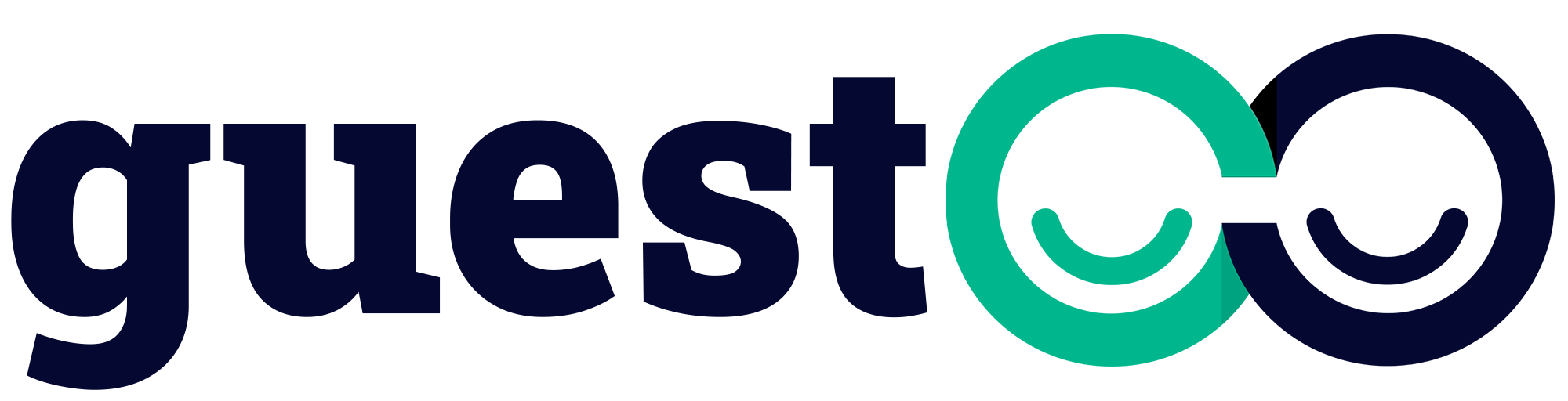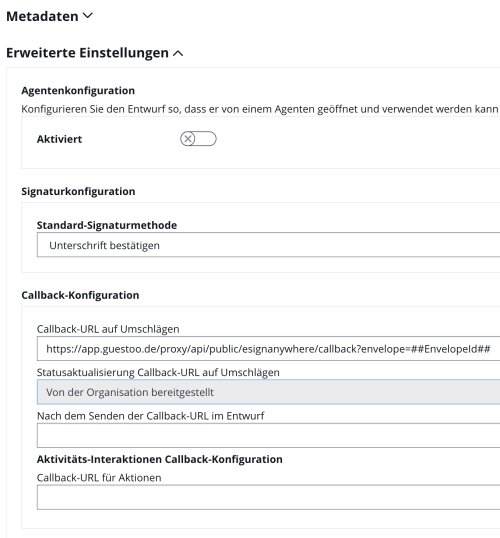Mit der Verwendung von eSign AnyWhere hast Du ein hilfreiches Tool an der Hand, mit dem Du Deinen Gästen ganz einfach Dokumente zum Ausfüllen und Unterschreiben zukommen lassen kannst. So kannst Du Dir Verträge, Formulare oder Fotoeinverständnisse schnell und digital von Deinen Gästen unterschreiben lassen und sparst Dir dadurch lange Versandzeiten, sowie Druck- und Papierkosten.
Den Anmeldeprozess kannst Du dabei so flexibel gestalten, wie Du es von guestoo gewohnt bist: Egal, ob es sich um ein kostenloses oder ein bezahltes, ein digitales oder hybrides Event oder ein Präsenz-Veranstaltung handelt.
guestoo macht den Anmeldeprozess für Deine Gäste und Dich einfach und komfortabel.
Die Verbindung der beiden Systeme erlaubt es, dass Deine Gäste sich in guestoo anmelden und dann mit nur einer zusätzlichen E-Mail zum eSign-Service von eSign AnyWhere weitergeleitet werden.
Nachdem der Gast den simplen Anweisungen zum Unterschreiben des Dokuments von eSign Anywhere gefolgt ist, wird direkt an guestoo übermittelt, dass die Unterzeichnung des Dokuments erfolgreich war, ohne dass von Seiten des Gastes oder von Dir als Veranstalter ein aufwändiges Hin- und Herschicken von Dokumenten per E-Mail oder Post nötig ist.
Die Dokumente werden alle sortiert im Datensatz des Gastes in eSign AnyWhere gespeichert, wo Du jederzeit Zugriff auf sie hast.
Weitere Informationen zum eSign-Service findest Du auf der Seite von eSign AnyWhere (externer Link)